Dizüstü bilgisayarınızı TV'nize bağlamak isteyebileceğiniz birçok neden vardır. Belki bir akıllı TV'niz veya yayın kutunuz yok ve Netflix , Amazon Prime Video , YouTube'dan en sevdiğiniz TV şovlarını, filmleri ve videoları dizüstü bilgisayarınızı TV'nize bağlayarak izlemek tek seçeneğiniz.
Ya da sadece dizüstü bilgisayarınızdan erişebileceğiniz, iş için belirli sunumlar veya eğlence amaçlı videolar olabilir. Sebep ne olursa olsun, dizüstü bilgisayarınızı TV'nize bağlamak beklediğinizden çok daha kolay olduğu için, bir akıllı telefon veya dizüstü bilgisayar ekranının etrafında kambur oturmak için hiçbir mazeret yoktur.
Bir cihazı diğerine başarılı bir şekilde bağlamak için ihtiyacınız olan adım adım talimatlar ve ipuçlarına sahibiz. Taşınabilir bilgisayarınızı, telefonunuzu veya tabletinizi TV'nize bağlama hakkında bilmeniz gereken her şeyi keşfetmek için aşağıdaki kılavuzumuzu okuyun.
Cep telefonumu veya dizüstü bilgisayarımı kablosuz olarak bir TV'ye nasıl bağlarım?
Evinizdeki kabloların görüntüsünden (veya zahmetinden) hoşlanmıyorsanız, bugünlerde TV'nize kablosuz olarak bağlanmak hiç olmadığı kadar kolay ve ucuz.
Örneğin, düz ekran TV'niz DLNA medya akışı desteğine sahip akıllı bir modelse, filmleri, fotoğrafları ve diğer medya dosyalarını herhangi bir ek donanıma ihtiyaç duymadan doğrudan akıllı bir cihazdan ona gönderebilirsiniz - sadece doğru olanı bulun İçeriği almak için TV'nizdeki uygulama.
Ardından, DLNA kullanarak içerik göndermenize veya yayınlamanıza olanak tanıyan dizüstü bilgisayarınız veya cep telefonunuz için uygun bir uygulamaya ihtiyacınız olacak. iOS ve Android için AllCast gibi basit, nispeten karmaşık olmayan çözümler vardır - bu, yerel olarak depolanan medyanın yanı sıra başka bir yerel DLNA sunucusunda veya bulutta desteklenen hizmetler (Dropbox, Google Drive ve Instagram dahil) aracılığıyla barındırılan medyayı görüntülemenizi sağlar.
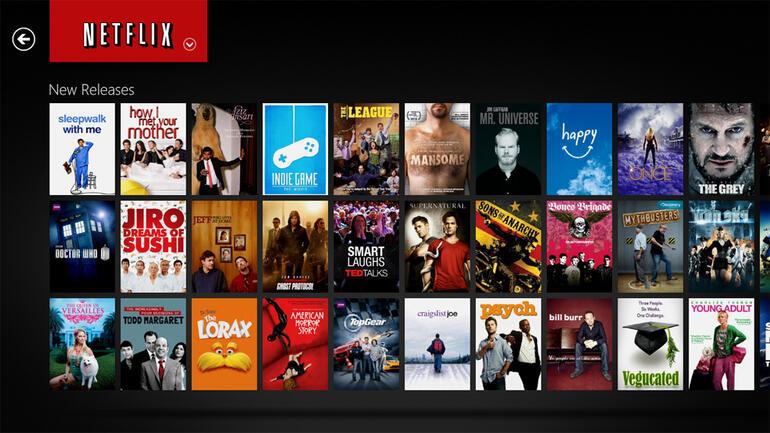
Medya akışı konusunda ciddiyseniz, Kodi gibi tam gelişmiş bir medya sunucusu çözümü kullanmayı düşünmeye değer . Temel medya sunucusu yetenekleri sunan ve jailbreak yapılmamış iOS cihazları dışında her şeyde çalışan açık kaynaklı bir oynatıcı olarak Kodi, akla gelebilecek hemen hemen her akış hizmetiyle uyumludur.
Bağlantınızı şifrelemek ve kelimenin tam anlamıyla dünyanın her yerinden içerik akışı yapmak için bir VPN veya sanal özel ağ da kullanabilirsiniz. Örneğin ExpressVPN özel Mac, PC ve Linux uygulamaları sunar ve 140'tan fazla farklı VPN konumu içerir.
Medya akışı yapmak ve ekranımı yansıtmak için TV'me hangi kablosuz cihazı bağlayabilirim?
Cihazınızın ekranını TV'nize yansıtmak için bir akıllı TV modeline ihtiyacınız yok - sadece bir akıllı kutu satın almanız yeterli. Burada, her ikisi de yedek bir HDMI bağlantı noktası aracılığıyla TV'nize bağlanan iki ana seçenek vardır.
İlk olarak, yalnızca Apple ekosistemine bağlıysanız, Apple TV 4K medya akışı yapmanıza ve MacBook veya iOS cep telefonunuzun ekranını büyük ekrana yansıtmanıza olanak tanır .

Alternatif olarak, Google'ın Chromecast'idaha ucuzdur ve Windows, Linux ve Android'in yanı sıra Mac ve iOS gibi daha geniş bir cihaz yelpazesinde çalışır. Desteklenen bir dizi uygulamayı kullanarak cep telefonunuzdan medya akışı yapabilirsiniz ve hem Emby hem de Plex'in desteklendiğini öğrenmekten memnun olacaksınız.
Chromecast, Chrome web tarayıcısı ve Google Cast eklentisi aracılığıyla dizüstü bilgisayarlarda çalışır . Kurulduktan sonra, neyin yayınlanacağını ve nereye yayınlanacağını seçmek için adres çubuğunun sağındaki Yayınla düğmesini tıklayın (veya menüden Yayınla'yı seçin).
Reklamcılık
Varsayılan olarak, geçerli sekmenin içeriği TV'nize gönderilir, bu nedenle medya akışı yapmak istiyorsanız, bu sekme aracılığıyla sunucunuzun web tabanlı kullanıcı arayüzüne erişerek bunu yapabilirsiniz - 127.0.0.1:32400/web/ örneğin Plex durumunda. Daha sonra bu sekmede oynattığınız herhangi bir medya TV'nizde görünecektir.
'Bu sekmeyi şuraya yayınla…' öğesinin sağındaki aşağı düğmesini tıklayın ve iki seçenek daha göreceksiniz: 'Bu sekmeyi yayınla (sesi optimize et)', TV'nizde müzik çalmak içindir, 'Ekranı/pencereyi yayınla (deneysel )' dizüstü bilgisayarınızın ekranının tamamını veya bir kısmını yansıtmak isterseniz. Seçildikten sonra, seçili bir uygulama penceresini veya tüm masaüstünüzü TV'nizde görüntülemeyi seçebilirsiniz.
Belki de kablolarla ilgili bir sorununuz yok - öyleyse, tüm düz ekran TV'ler en az bir HDMI bağlantı noktası sunar ve neredeyse son sekiz yılda üretilen Apple dışındaki tüm dizüstü bilgisayarlarda olduğu gibi. HDMI, hem sesi hem de videoyu (HD ve ötesi) desteklediği için şu anda en iyi çözüm. Bu nedenle ihtiyacınız olan tek şey, ikisini birbirine bağlamak için bir HDMI kablosu.
